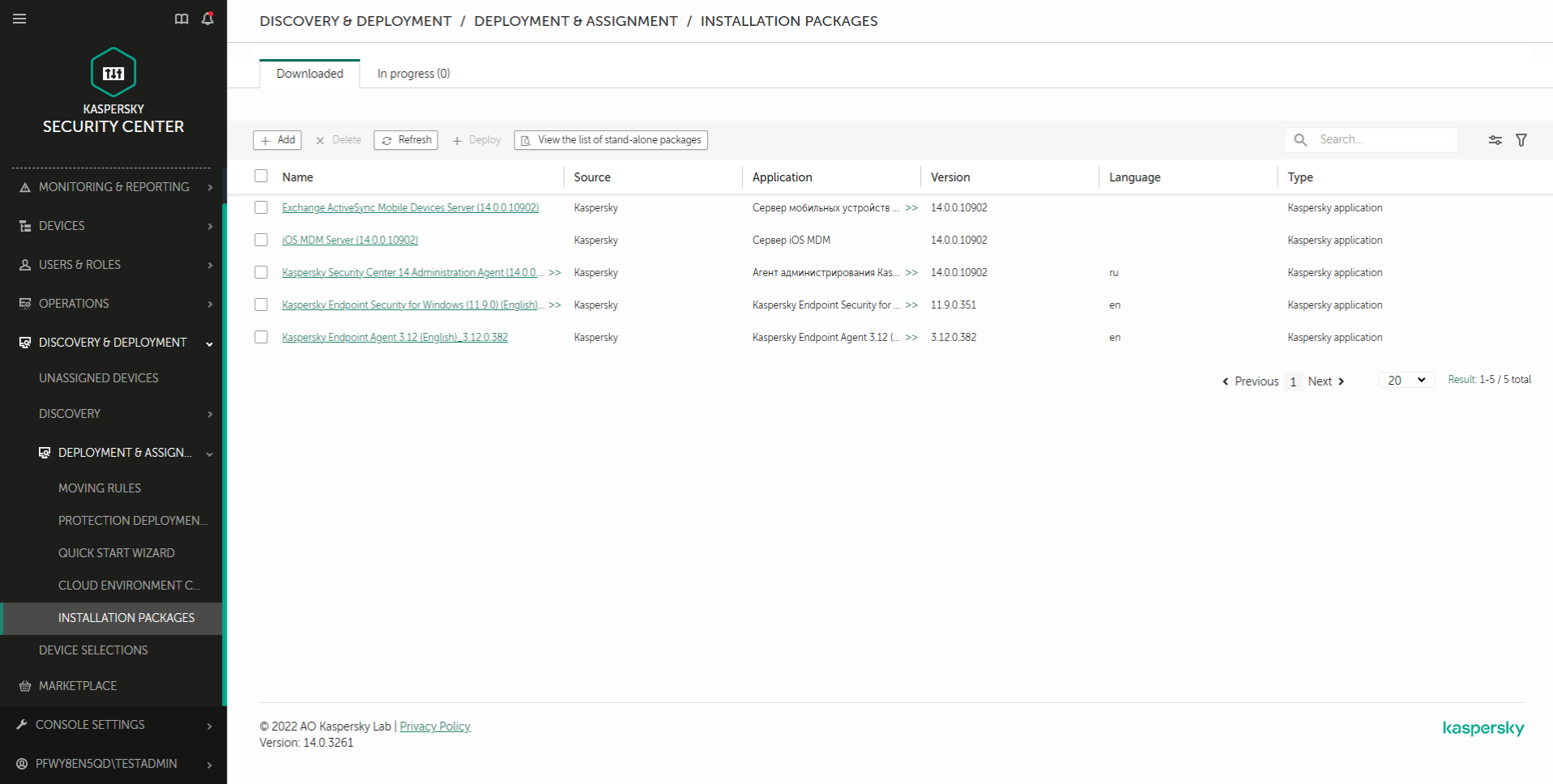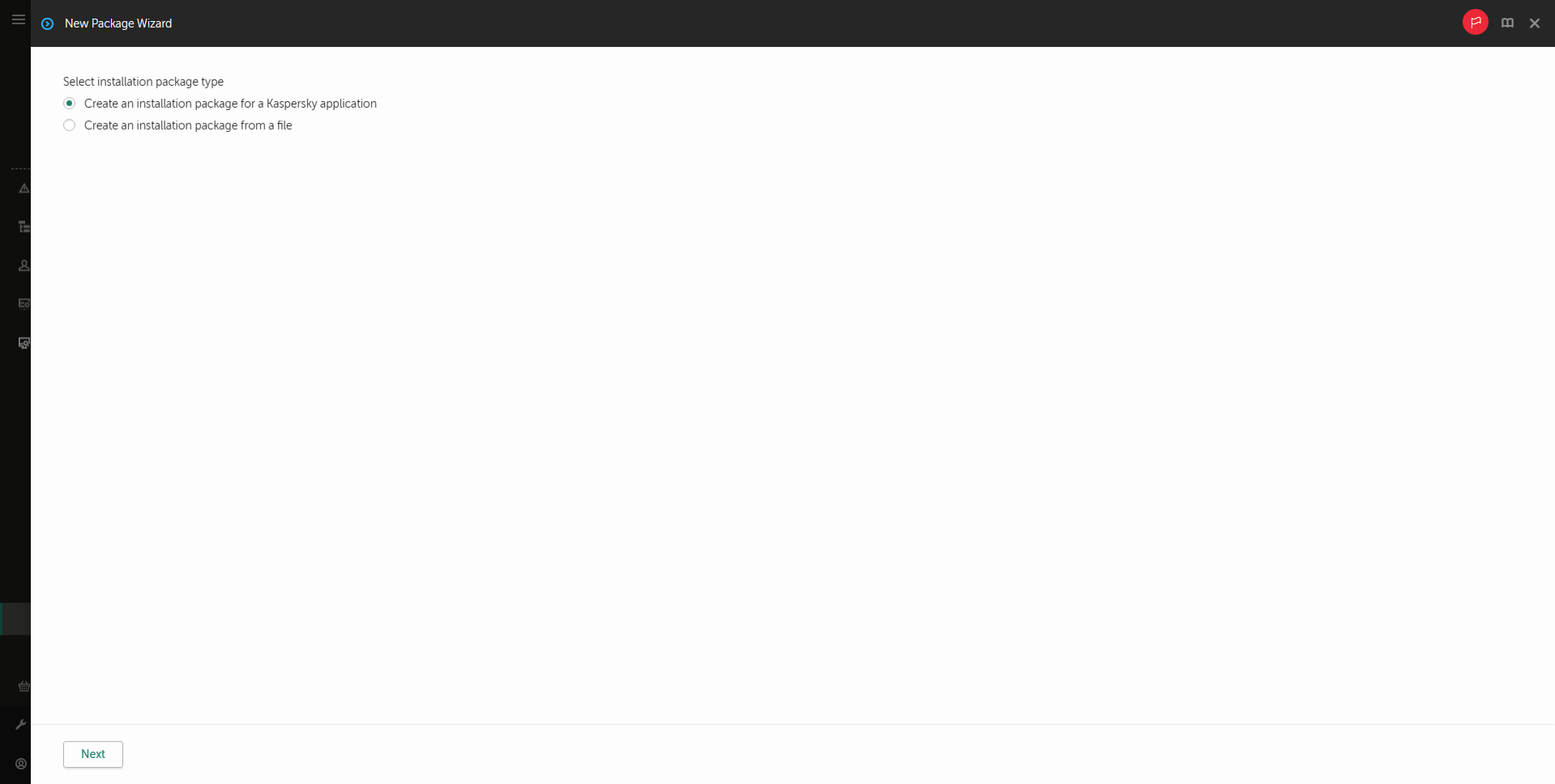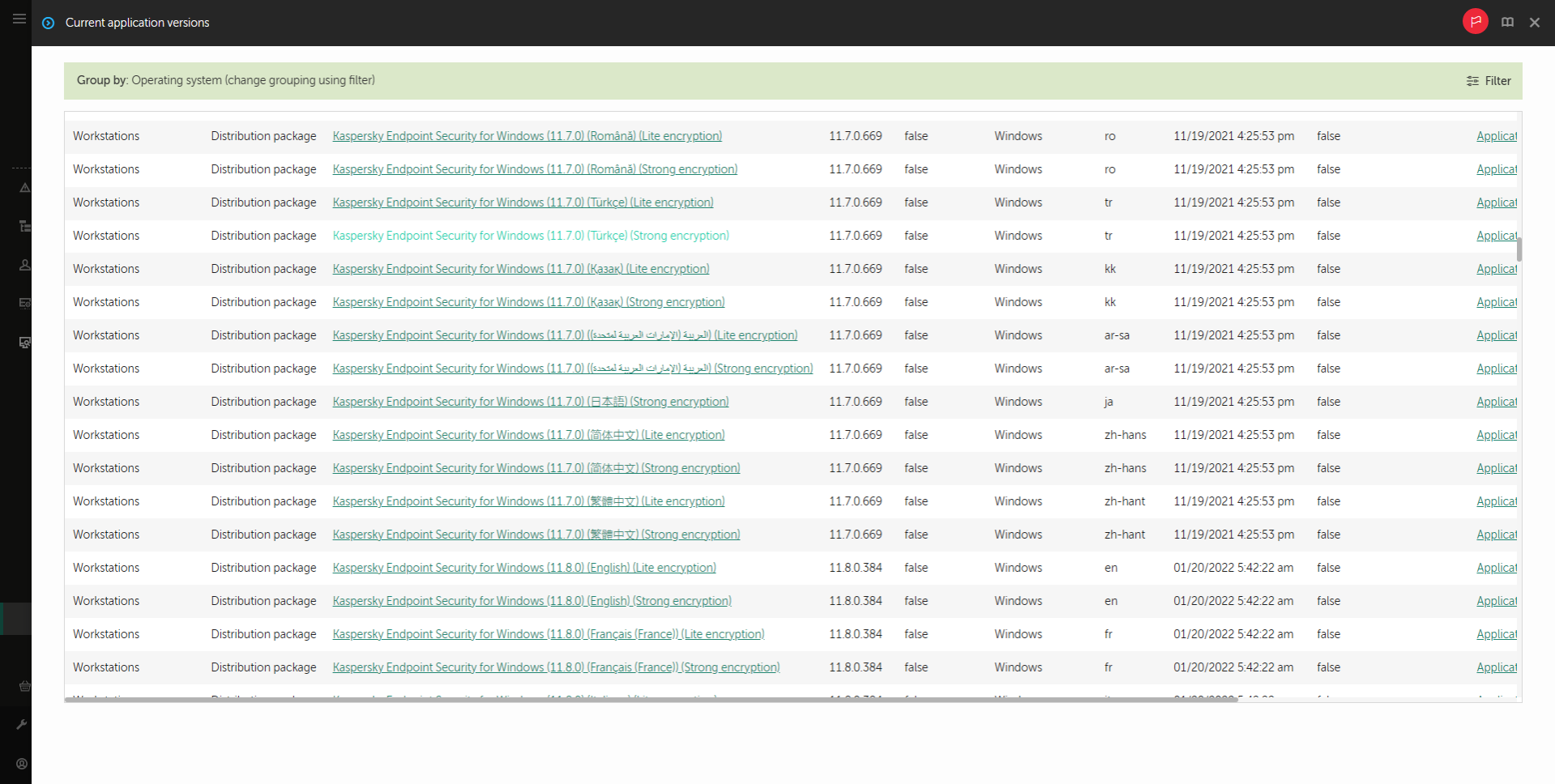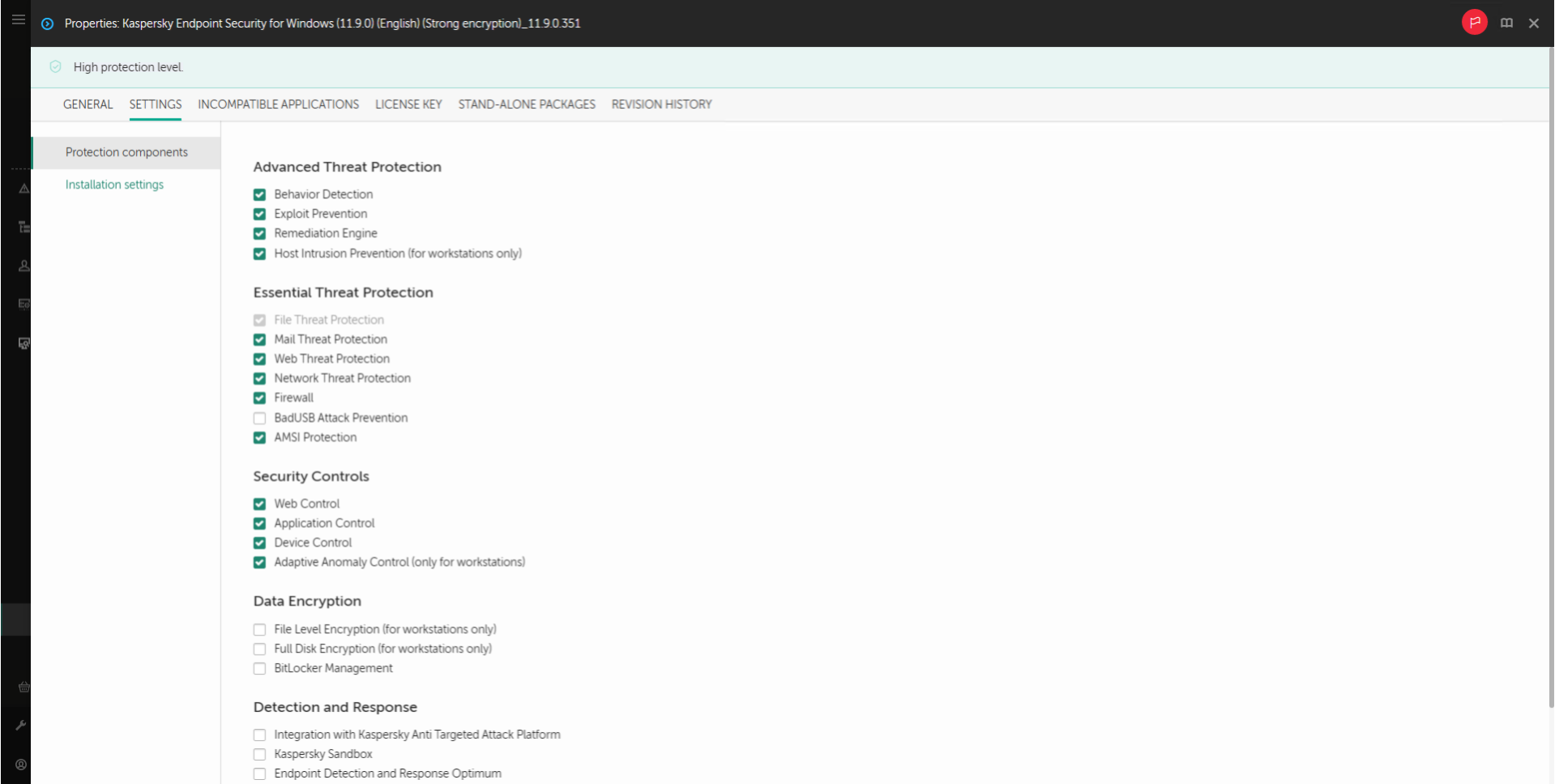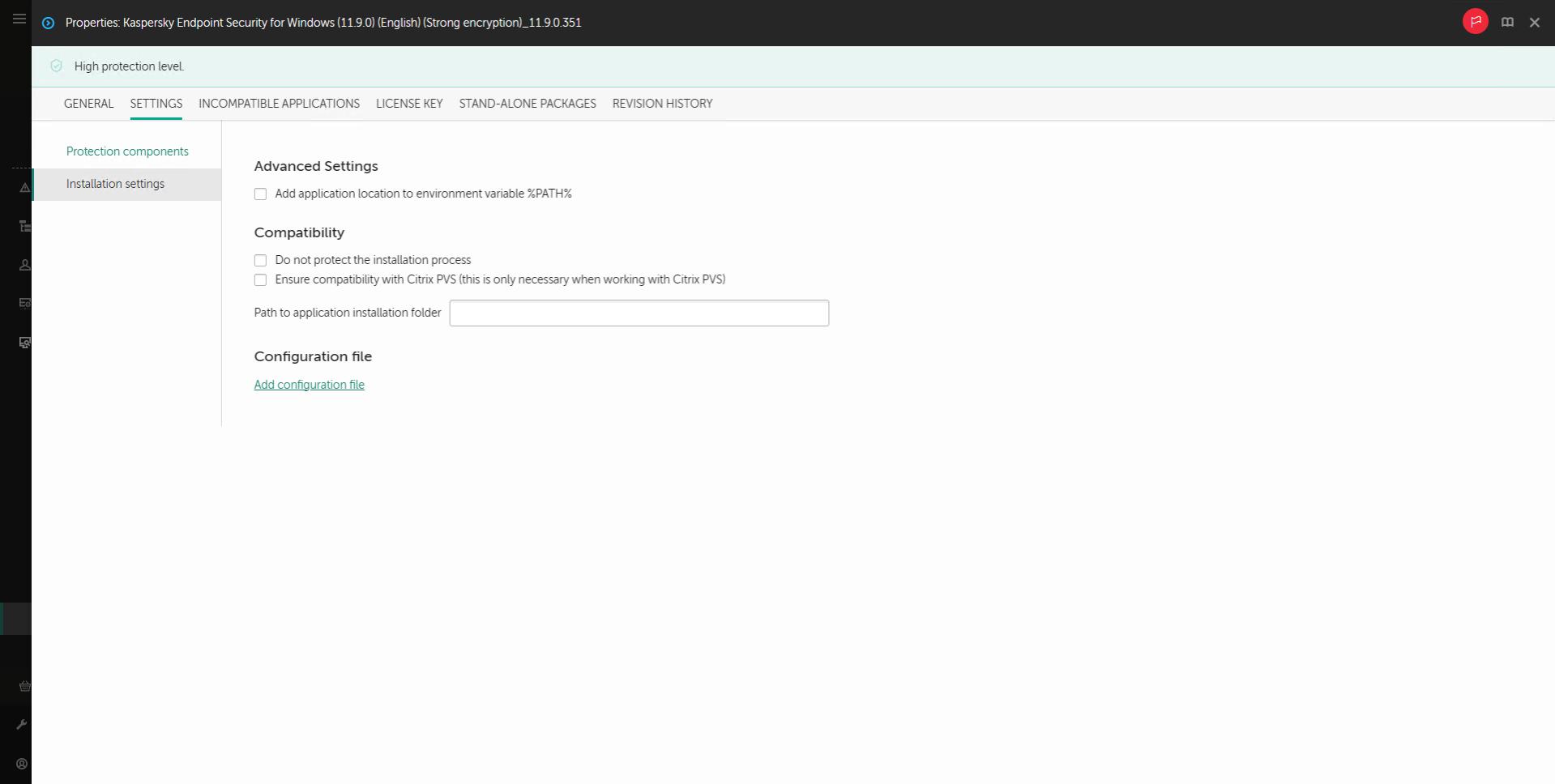Een installatiepakket maken
Een installatiepakket is een reeks bestanden waarmee u een Kaspersky-programma op afstand kunt installeren via Kaspersky Security Center. Het installatiepakket bevat een aantal instellingen die vereist zijn om het programma te installeren en om het meteen na de installatie te starten. Het installatiepakket wordt gemaakt met KPD- en KUD-bestanden die bij het distributiepakket van het programma worden meegeleverd. Het installatiepakket van Kaspersky Endpoint Security werkt met alle ondersteunde Windows-versies en soorten processors.
Een installatiepakket maken in de Beheerconsole (MMC)
Een installatiepakket maken in de Webconsole en Cloudconsole
Instellingen van het installatiepakket
Gedeelte |
Beschrijving |
|---|---|
Protection components |
In dit gedeelte kunt u selecteren welke programmaonderdelen beschikbaar zullen zijn. U kunt later de selectie van programmaonderdelen wijzigen met de taak Programmaonderdelen wijzigen. De set beschikbare onderdelen is afhankelijk van de configuratie van het programma: Volledige functionaliteit De standaardconfiguratie. Met deze configuratie kunt u alle onderdelen van het programma gebruiken, inclusief onderdelen die ondersteuning bieden voor Detection and Response-oplossingen. Deze configuratie wordt gebruikt voor uitgebreide bescherming van de computer tegen verschillende bedreigingen, netwerkaanvallen en fraude. U kunt de onderdelen die u wilt installeren selecteren bij de volgende stap van Installatiewizard. De onderdelen BadUSB Attack Prevention, Detection and Response en gegevensversleutelingsonderdelen worden standaard niet geïnstalleerd. Deze onderdelen kunnen in de instellingen van het installatiepakket worden toegevoegd. Als u onderdelen voor detectie en reactie moet installeren, ondersteunt Kaspersky Endpoint Security de volgende configuraties:
Kaspersky Endpoint Security controleert de selectie van componenten alvorens de toepassing te installeren. Als de geselecteerde configuratie van Detection and Response-onderdelen niet wordt ondersteund kan Kaspersky Endpoint Security niet geïnstalleerd worden. Endpoint Detection and Response Agent In deze configuratie kunt u alleen de onderdelen installeren die ondersteuning bieden voor Detection and Response-oplossingen: Endpoint Detection and Response (KATA) of Managed Detection and Response. Deze configuratie is nodig als een Endpoint Protection Platform (EPP) van derden wordt geïmplementeerd in uw organisatie naast een Kaspersky Detection and Response-oplossing. Hierdoor is Kaspersky Endpoint Security in de Endpoint Detection and Response Agent-configuratie compatibel met EPP-programma’s van derden. |
License key |
In deze sectie kunt u het programma activeren. Om het programma te activeren, moet u een licentiecode selecteren. Voordat u dat doet, moet u de code toevoegen aan de Administration Server. Voor meer informatie over het toevoegen van codes aan de Administration Server van Kaspersky Security Center raadpleegt u de Help van Kaspersky Security Center. |
Incompatible Applications |
Neem de lijst met incompatibele programma's zorgvuldig door en sta de verwijdering van deze programma's toe. Als incompatibele programma's op de computer zijn geïnstalleerd, eindigt de installatie van Kaspersky Endpoint Security met een fout. |
Installation settings |
Voeg het pad naar het bestand avp.com toe aan de systeemvariabele %PATH%. U kunt het pad voor de installatie toevoegen aan de variabele %PATH% om de opdrachtregel-interface eenvoudig te gebruiken. Do not protect the installation process. De bescherming van de installatie voorkomt de vervanging van het distributiepakket door schadelijke programma's, blokkeert de toegang tot de installatiemap van Kaspersky Endpoint Security en blokkeert de toegang tot het systeemregister met de programmasleutels. Als het programma echter niet kan worden geïnstalleerd (bijvoorbeeld wanneer een externe installatie wordt uitgevoerd via Windows Extern bureaublad), wordt u aanbevolen de bescherming van het installatieproces uit te schakelen. Zorg voor compatibiliteit met Citrix PVS. U kunt de ondersteuning voor Citrix Provisioning Services inschakelen om Kaspersky Endpoint Security op een virtuele machine te installeren. Gebruik Azure WVD compatibiliteitsmodus. Met deze functie kunt u de status van de virtuele Azure-machine correct weergeven in de Kaspersky Anti Targeted Attack Platform-console. Om de prestaties van de computer te controleren, verzendt Kaspersky Endpoint Security telemetrie naar KATA-servers. Telemetrie omvat een ID van de computer (Sensor ID). Met de Azure WVD-compatibiliteitsmodus kunt u een permanente unieke sensor-id toewijzen aan deze virtuele machines. Als de compatibiliteitsmodus is uitgeschakeld, kan de sensor-ID veranderen nadat de computer opnieuw is opgestart vanwege de manier waarop virtuele Azure-machines werken. Dit kan er voor zorgen dat duplicaten van virtuele machines op de console worden weergegeven. Path to application installation folder. U kunt het pad voor de installatie van Kaspersky Endpoint Security op een clientcomputer wijzigen. Standaard wordt het programma geïnstalleerd in de map Configuration file. U kunt een bestand uploaden dat de instellingen van Kaspersky Endpoint Security definieert. U kunt een configuratiebestand in de lokale interface van het programma maken. |